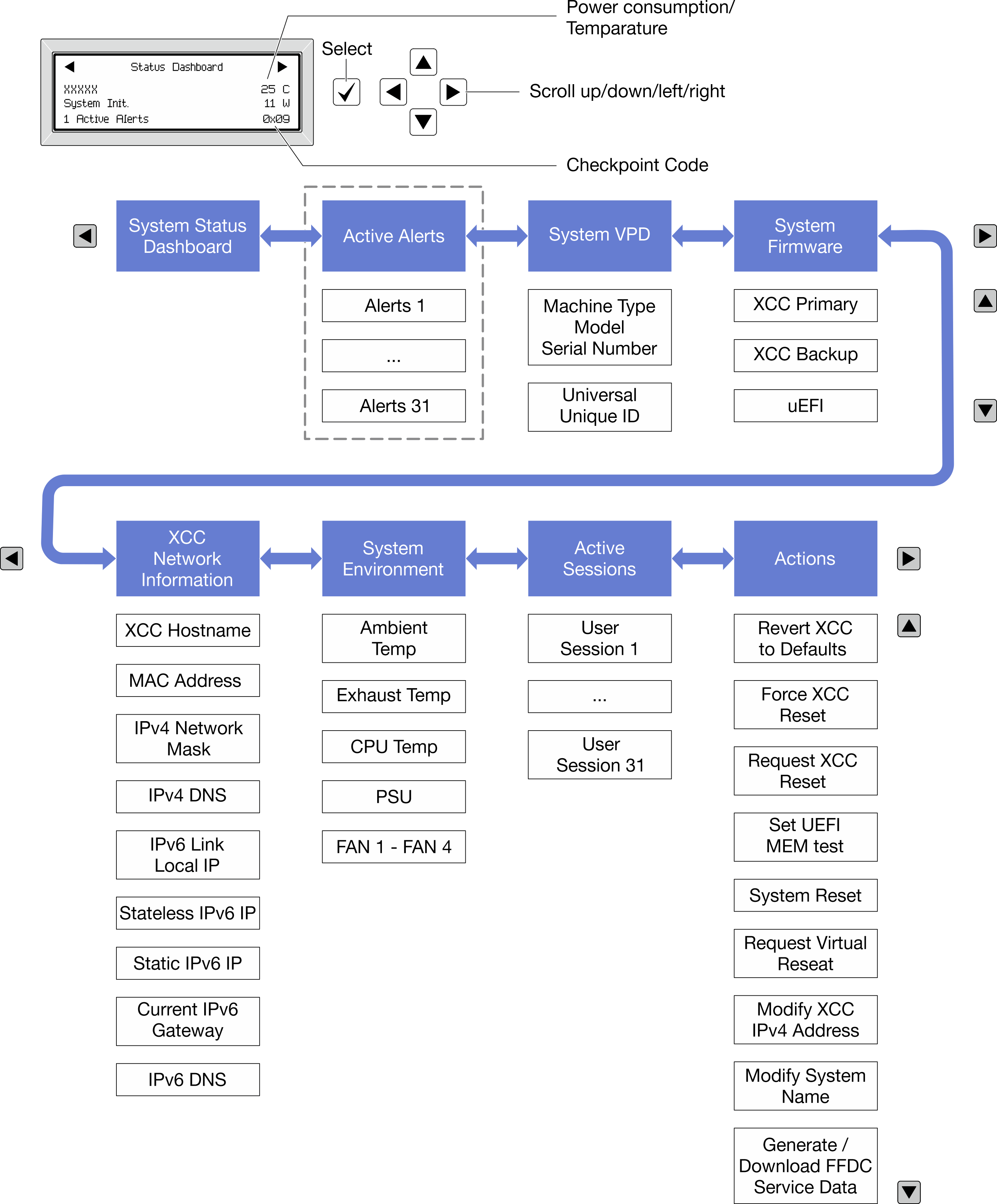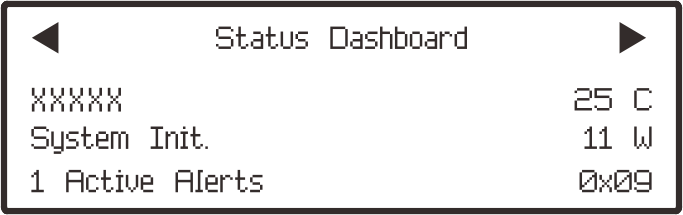Externes Diagnosegerät
Das externe Diagnosegerät ist eine externe Einheit, die über ein Kabel mit dem Server verbunden werden kann und einen schnellen Zugriff auf Systeminformationen wie Fehler, Systemstatus, Firmware, Netzwerk sowie Diagnoseinformationen ermöglicht.
Position des externen Diagnosegeräts
| Position | Beschreibung |
|---|---|
Das externe Diagnosegerät ist mit einem externen Kabel an den Server angeschlossen. 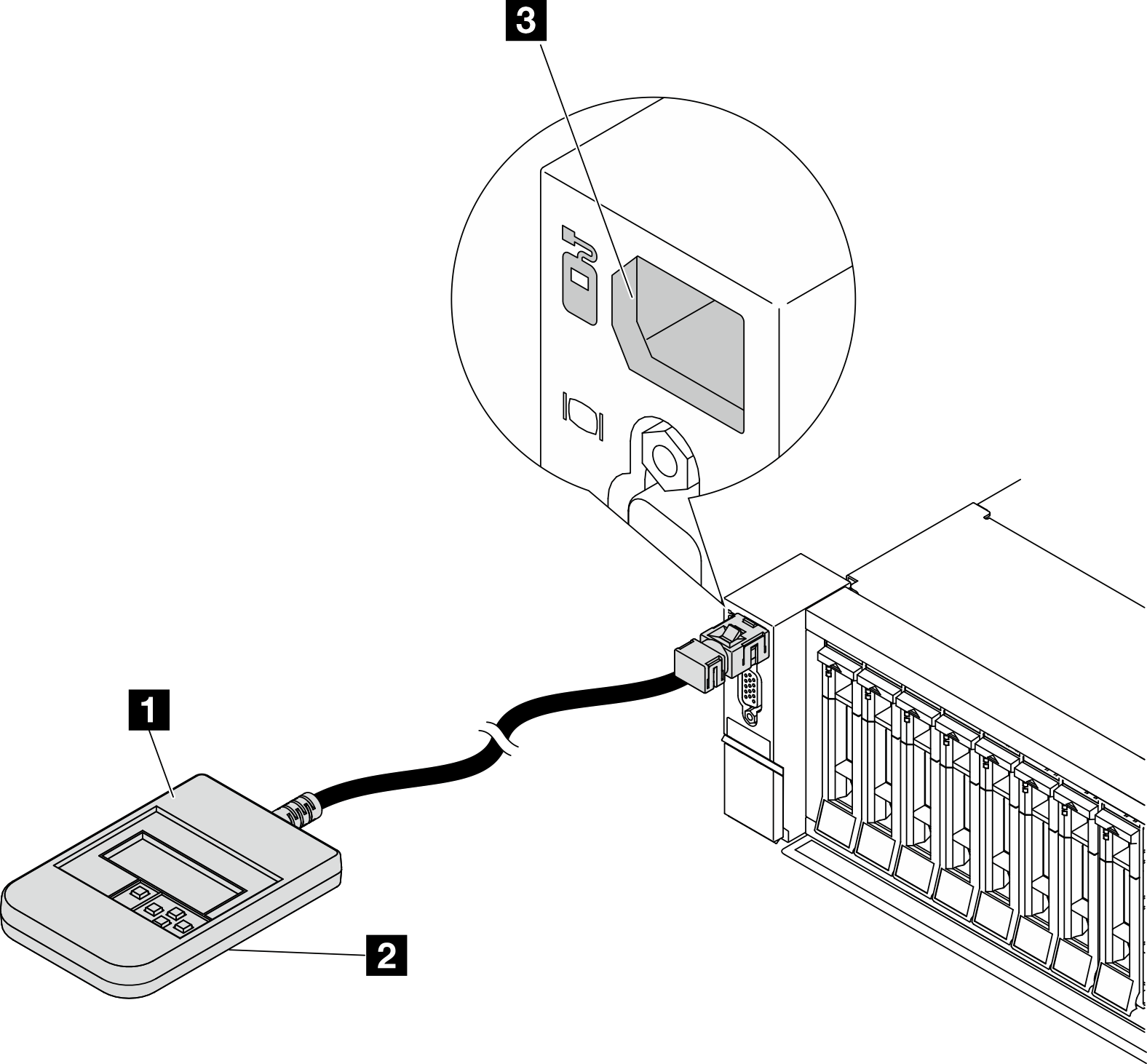 | 1 Externes Diagnosegerät |
| 2 Magnetische Unterseite Mit dieser Komponente kann das Diagnosegerät seitlich am Rack oder darauf befestigt werden, damit Sie die Hände für Wartungsarbeiten frei haben. | |
| 3 Externer Diagnoseanschluss Der Anschluss befindet sich an der Vorderseite des Servers und dient zum Anschließen eines externen Diagnosegeräts. |
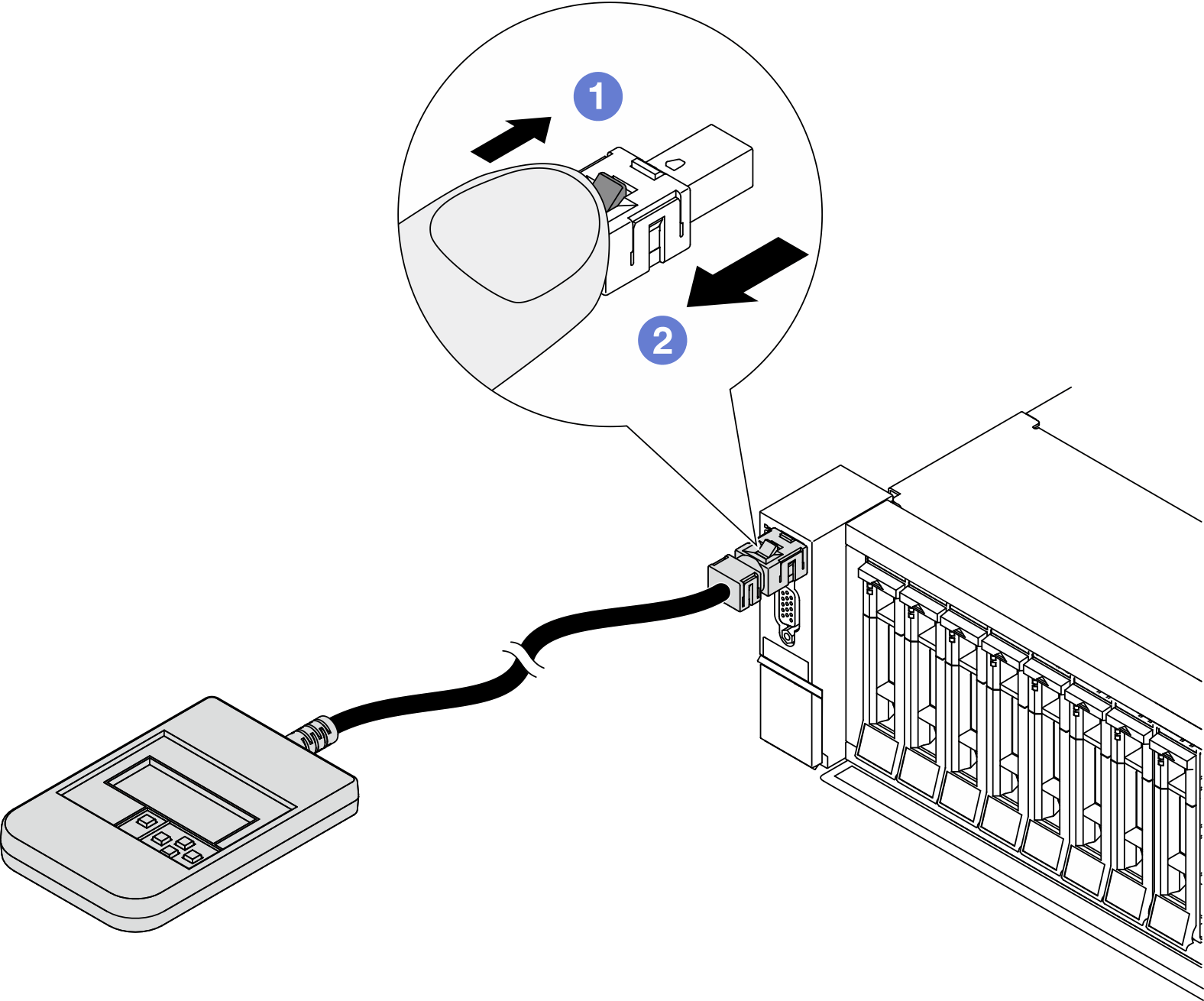
- Schritt 1: Drücken Sie die Kunststoffklammer am Stecker in die gezeigte Richtung.
- Schritt 2: Halten Sie die Klammer gedrückt und ziehen Sie das Kabel vorsichtig aus dem Anschluss heraus.
Übersicht der Diagnoseanzeige
Das Diagnosegerät bietet eine LCD-Anzeige und fünf Navigationstasten.
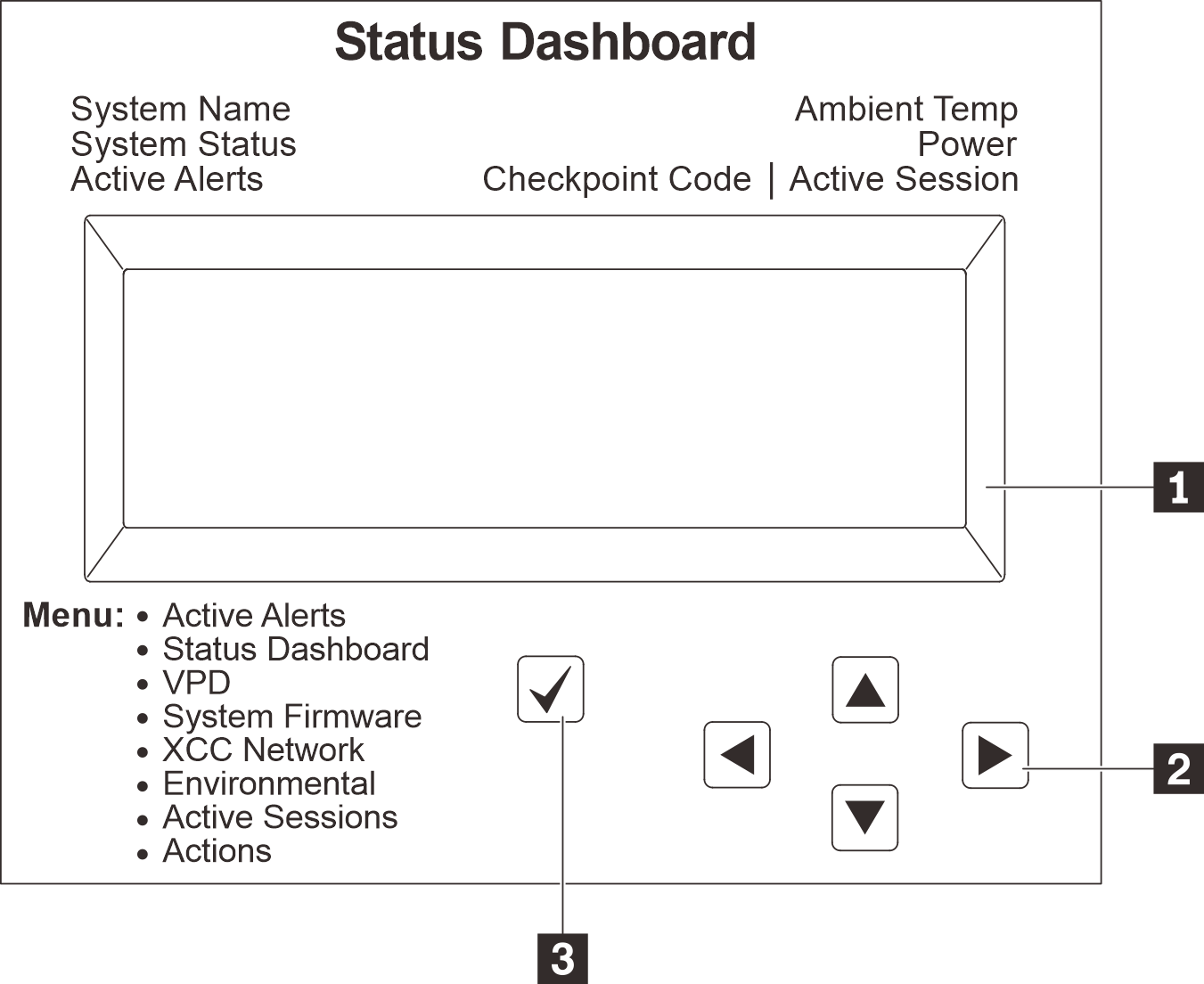 | 1 LCD-Anzeige |
| 2 Bildlauftasten (aufwärts/abwärts/links/rechts) Drücken Sie die Bildlauftasten, um zu den Systeminformationen zu navigieren. | |
| 3 Auswahltaste Drücken Sie die Auswahltaste, um eine Option im Menü auszuwählen. |
Flussdiagramm der Optionen
Die LCD-Anzeige zeigt verschiedene Systeminformationen an. Navigieren Sie mit den Bildlauftasten durch die Optionen.
Je nach Modell können sich die Optionen und Einträge auf der LCD-Anzeige unterscheiden.